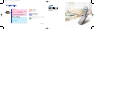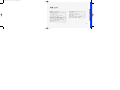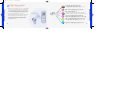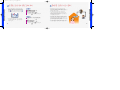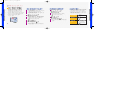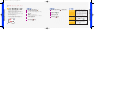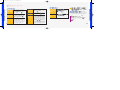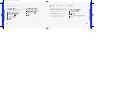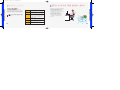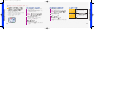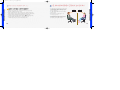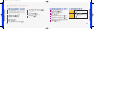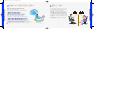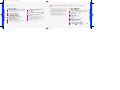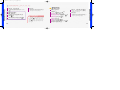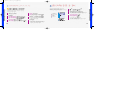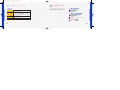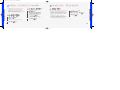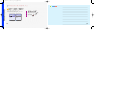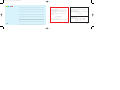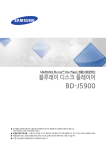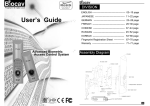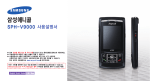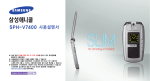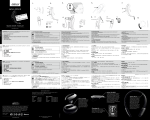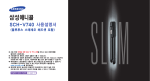Download Samsung SPH-E3700 Bluetooth User Manual
Transcript
01_블루투스-1.32004.7.1210:56AM페이지1 경북 구미시 임수동 94-1번지 전국 어디서나 고객상담실 ●애 니 콜 A / S 문 의 1588-7285 (처리바로) ●삼성전자 서비스 센터 1588-3366 080-022-3000 제품 모델명, 고장상태, 연락처를 정확히 알려 주시면 고객 여러분의 궁금점을 언제나 친절하게 상담, 빠른 서비스를 제공합니다. 서비스 사업자 관련 문의 (부가서비스 이용안내, 통화요금 등) SPH-E3700 블루투스 사용설명서 02-541-3000 인터넷 홈페이지 http : //www.sec.co.kr http : //www.anycall.com 한국A/S 우수기업 국가기관인 산업자원부 기술표준원에서 소비자에 대한 품질정보나 고객서비스가 우수한 기업임을 인증하는 마크입니다. 휴대폰으로 114 ●사용설명서의 내용은 휴대폰의 소프트웨어 버전 또는 이동통신 사업자의 사정에 따라 다를 수 있으며, 사용자에게 통보없이 일부 변경될 수 있습니다. GH68-05281A 2004/07. Rev.1.3 01_블루투스-1.32004.7.1210:56AM페이지3 차례 보기 블루투스란? ......................................................... 2 블루투스 통신 상태 설정 및 해제하기 ........................... 4 휴대폰을 무선전화기로 사용하기 ................................. 5 DU: 장치 등록 및 연결하기 ........................................... 6 유선 전화로 전화 걸기 및 받기 ...................................... 8 DU: 장치 연결 모드, 지역번호, 벨소리 설정하기 ............. 11 xDSL 망으로 DU: 사이트 접속하기 ........................... 13 블루투스 헤드셋 또는 차량용 핸즈프리 사용하기 ............. 15 블루투스 헤드셋 또는 차량용 핸즈프리 등록 및 연결하기 16 블루투스 헤드셋 또는 차량용 핸즈프리로 통화하기 ......... 18 다른 SPH-E3700 휴대폰과 접속해 워키토키 통화하기 ... 19 컴퓨터에서 내 휴대폰 접속해 사용하기 ........................ 22 블루투스 게임하기 ................................................ 23 다른 SPH-E3700 휴대폰과 접속해 데이터 주고 받기 .... 25 명함 작성해 보내기 ..................................................... 25 전화번호부 보내기 ....................................................... 27 나만의 멜로디 또는 이미지 보내기 ................................ 28 등록된 장치 확인 및 목록 메뉴 사용하기 ..................... 29 현재 연결 해제하기 ............................................... 31 내 블루투스 장치 정보 확인 및 수신 상태 설정하기 ......... 32 검색 방법 및 등록기기 목록 표시 방법 바꾸기 ............... 33 1 01_블루투스-1.32004.7.1210:56AM페이지2 블루투스(Bluetooth)란? ● 블루투스란 근거리 무선 네트워킹 기술로 2.45 GHz 주파수를 사용해 약 10~100m 안의 공간에서 각종 기기를 무선으로 연결해 줍니다. 가정이나 사무실 내에 컴퓨터, 프린터, 휴대폰, PDA 등의 정보통신 기기는 물론 디지털 가전 제품간의 통신에 케이블을 연결하지 않고 무선 주파수를 이용해 빠른 속도로 데이터를 주고 받을 수 있습니다. ● SPH-E3700 휴대폰은 블루투스 통신 기능을 갖고 있어 블루투스 기능을 갖춘 다른 휴대폰, 노트북, 컴퓨터, 헤드셋, 핸즈프리 등의 장치와 케이블 연결 없이 무선으로 통신할 수 있습니다. ● 이 설명서에는 휴대폰에서 블루투스 기기들을 연결해 사용하는 방법을 설명합니다. 바르게 사용하려면 함께 사용할 장치의 사용설명서도 참고하세요. DU: 장치와 무선 연결해 무선전화기로 사용 5쪽 ● 블루투스를 지원하는 DU: 장치가 있는 곳에서는 휴대폰 번호가 아닌 가격 저렴한 일반 전화 번호로 전화를 걸고 받을 수 있습니다. 블루투스 헤드셋과 연결해 휴대폰을 들지 않고 통화 블루투스 휴대폰이니까 가능하다 !! 블루투스 핸즈프리와 연결해 사용 가능 ● 블루투스 핸즈프리를 이용하면 기존 유선 핸즈프리처럼 복잡하게 선들로 연결하지 않아도 핸즈프리 장치와 휴대폰을 무선으로 연결해 사용할 수 있습니다. 다른 SPH-E3700 휴대폰과 연결해 워키토키 통화 19쪽 다른 SPH-E3700 휴대폰과 연결해 서로의 데이터 주고 받기 블루투스 지원 컴퓨터에서 내 휴대폰을 연결해 사용 가능 25쪽 22쪽 ● 무선 모뎀으로 사용하거나 내 휴대폰에 장착된 RS-MMC에 저장된 사진 데이터 등을 PC에서 전송 받을 수 있습니다. 다른 SPH-E3700 휴대폰과 연결해 2인용 게임하기 2 15쪽 23쪽 3 01_블루투스-1.32004.7.1210:56AM페이지4 블루투스 통신 상태 설정 및 해제하기 ● DU: 장치, 헤드셋, 핸즈프리, 다른 SPH-E3700 휴대폰, 컴퓨터 등을 블루투스 통신을 이용해 연결하려면 휴대폰이 블루투스 설정 상태로 되어 있어야 합니다. 설정되면 화면 상단에 (DU: 장치 연결 모드가 자동인 경우) 또는 (DU: 장치 연결 모드가 수동인 경우) 아이콘이 나타납니다. 1 2 누름 ‘BT 모드설정’선택 후 ●‘예’선택 후 1 ● 데이터 케이블을 이용한 PC 링크 기능, 유선 핸즈프리 등에 연결해 사용하려면 블루투스 통신 상태를 해제해야 사용할 수 있습니다. 4 누름 을 누르면 휴대폰이 재시동 됩니다. 연결된 블루투스 기기가 있다면 해제 (31쪽) 2 3 휴대폰을 무선전화기로 사용하기 누름 ‘BT 모드해제’선택 후 ●‘예’선택 후 ● 블루투스를 지원하는 AP(Access Point)용 DU: 장치가 설치된 곳에서는 휴대폰을 DU: 장치에 등록한 후 연결할 수 있습니다. 연결이 완료되면 DU: 장치에 연결된 유선 전화 번호로 전화를 걸고 받을 수 있습니다. ● DU: 장치와 무선으로 연결되는 거리는 최대 70m입니다. 70m를 벗어나면 DU: 장치와의 연결이 자동으로 끊어집니다. 통화중인 상태였다면 전화도 끊어집니다. 또한 무선 연결 거리 안이어도 벽, 문 등의 주변 방해물이 많은 곳에서는 통화 품질이 떨어집니다. ● 자동연결 설정 상태에서 휴대폰과 DU: 장치와의 거리가 멀어져 연결이 자동으로 끊어진 경우 DU: 장치가 위치한 지역내에서 휴대폰은 5분에 한번씩 DU: 장치와의 연결을 시도합니다. 이 때 블루투스 아이콘이 깜빡거리며 다른 블루투스 메뉴 항목을 선택하 면“잠시 후 사용하세요”란 메시지가 나옵니다. ● 무선 전화기 연결상태에서는 휴대폰 모드와 무선전화 모드 (DU: 접속상태)를 같이 사용하므로 배터리 사용시간이 짧아집니다. 누름 을 누르면 휴대폰이 재시동 됩니다. 5 01_블루투스-1.32004.7.1210:56AM페이지6 휴대폰을 무선전화기로 사용하기 ( 계속) 계속) ● DU: 장치로 연결해 유선 전화 번호로 사용하려면 해당 DU: 장치를 휴대폰에 등록해야 합니다. 여러대의 DU: 장치를 등록해 둘 수 있으며 등록된 DU: 장치가 있는 곳이면 해당 장치를 선택해 바로 연결할 수 있습니다. 1 ● DU: 장치에 등록하려면 장치의 비밀번호 (PIN Code)를 입력 해야 합니다. DU: 장치 관리자에게 비밀번호를 확인하세요. ● 등록 후 해당 장치에 바르게 연결되면 블루투스 아이콘 모양이 바뀝니다. 4 5 1 검색된 DU: 장치(AP 기기) 중에서 등록할 장치 선택 ● 등록전에 검색된 장치의 상세 정보 또는 등록하려면 를 누른 후 원하는 메뉴를 선택하세요. 또는 누름 DU: 장치 비밀번호 입력 후 누름 ● 비밀번호가 바르게 입력되면 자동으로 등록 절차를 끝내고 자동으로 연결됩니다. 6쪽의 1번과 같은 상태에서 누름 2 누름 2 3 6 ▶ DU: 장치의 전원이 켜져 있는지 확인하세요. ▶ DU: 장치 관리자에게 현재 등록 가능한 상태인지 확인하세요. (DU: 장치 설명서 참조) ▶ 등록할 DU: 장치 근처(10M 이내)로 이동하세요. ▶ 다른(헤드셋, 핸즈프리 등) 블루투스 장치가 연결되어 있다면 연결을 해제하세요. (31쪽 참조) 3 4 목록에서 등록할 장치 선택 ● 등록전에 검색된 해당 상세 정보 또는 등록하려면 를 누른 후 원하는 메뉴를 선택하세요. 또는 누름 DU: 장치 비밀번호 입력 후 누름 ● 비밀번호가 바르게 입력되면 자동으로 등록 절차를 끝내고 연결됩니다. ● DU: 장치와 무선 연결 거리를 벗어나 연결이 자동으로 해제된 경우, 연결 가능한 지역으로 이동 후 등록 기기 연결 선택시 주변에 등록된 DU: 장치를 자동으로 검색해 연결합니다. ● 만일 연결 모드가‘수동 연결’상태이거나‘현재연결끊기’를 실행해 연결을 해제한 상태라면 자동으로 연결되지 않으므로 다음의 방법으로 다시 연결하세요. 가장 최근에 연결한 DU: 장치로 바로 연결하기 전체 등록 기기 목록에서 선택해 연결하기 등록된 DU: 장치 목록에서 선택해 연결하기 길게 누름 1. 누름 2. DU: 장치(AP 장치) 선택 3. 누름 1. (하나의 기기만 등록한 경우는 바로 연결됨) 2. DU: 장치(AP 장치) 선택 3. 누름 7 01_블루투스-1.32004.7.1210:57AM페이지8 휴대폰을 무선전화기로 사용하기 ( 계속) 계속) ● DU: 장치에 연결된 상태에서 전화를 걸면 DU: 장치에 연결된 유선 전화 번호로 전화를 겁니다. 전화를 거는 방법은 일반 전화기 사용 방법과 동일합니다. 예를 들어 같은 지역에 전화를 걸 때는 지역번호를 입력하지 않고 전화번호만 입력하세요. 1 ● DU: 장치에 연결된 유선 전화기로 전화가 걸려오면 휴대폰 벨소리와는 다른 벨소리가 울립니다. (종류 바꾸기 12쪽 참조) 2 ● 유선 전화 번호로 통화가 연결되었을 때는 아이콘이 나타나고 유선전화 연결중 메시지가 나타납니다. 8 DU: 장치에 연결된 상태에서( ) 숫자 버튼을 이용해 전화번호 입력 1 DU: 장치에 연결된 상태에서( ● 같은 지역인 경우에는 지역번호를 입력하지 마세요. 2 덮개를 열거나 3 상대방과 연결되면 통화 4 통화가 끝나면 누름 ● 상대방의 번호로 전화를 겁니다. 화면에는‘유선전화 연결중 입니다.’이 표시됩니다. 3 상대방과 연결되면 통화 4 통화가 끝나면 누름 누름 누름 ) 전화벨이 울리면 전화번호부, 통화기록에 저장된 번호를 사용할 때는 휴대폰의 통화기록, 전화번호부에 저장된 번호는 휴대폰에서 사용하는 방법과 동일하게 사용할 수 있습니다. 단, 같은 지역으로 전화를 걸 때 지역번호를 처리할 수 있도록 지역번호를 설정하세요 (11쪽‘지역번호설정’ 참조). 또한 사설교환기(PABX)에 수용되어 있는 경우에는 블루투스 접속장치의 통신환경 을 적절하게 설정해야 합니다. 유선 전화 번호로 통화중에 다른 사람이 내 휴대폰 번호로 전화를 걸면 ‘딩동댕’소리가 들린 후 전화가 왔다는 메시지가 나타납니다. 현재 통화를 보류하고 통화하려면 을 누르세요. 통화가 끝난 후 보류중인 전화로 통화하려면 을 누릅니다. ‘집전화 통화중! 이동 전화로 통화하겠습니 까?’가 나타나요? 다른 사람이 DU: 장치에 연결된 유선 전화 번호로 통화중입니다. 휴대폰으로 전화를 걸려면 을 누르세요. 9 01_블루투스-1.32004.7.1210:57AM페이지10 휴대폰을 무선전화기로 사용하기 ( 계속) 계속) 휴대폰 통화중에 다른 사람이 유선 전화 번호로 전화를 걸면 ‘딩동댕’소리가 들린 후 전화가 왔다는 메시지가 나타납니다. 현재 통화를 보류하고 통화하려면 을 누르세요. 통화가 끝난 후 보류중인 전화로 통화하려면 을 누릅니다. DU: 장치에 연결된 상태에서 휴대폰으로 전화를 걸려면 원하는 전화번호를 누른 후 (이때는 같은 지역이어도 지역 번호를 입력한 상태에서) 을 눌러 # 기호가 표시되면 을 누르세요. 휴대폰으로 전화를 겁니다. 전화가 끊어지면 DU: 장치와의 무선 통신 거리를 벗어나 연결이 해제되면 전화가 끊어집니다. 연결이 해제된 상태에서 다시 전화를 걸면 휴대폰으로 전화를 겁니다. 유선 전화 번호로 전화를 걸려면 DU: 장치 가까이로 이동해 DU: 장치와 연결한 후 전화를 거세요. 10 ‘전화연결 불량! 이동 전화로 통화하겠습니 까?’가 나타나요? DU: 장치에 전화 선이 빠져 있습니다. 전화 선을 연결한 후 통화하세요. 휴대폰으로 전화를 걸려면 을 누르세요. ‘연결 기타오류! 이동 전화로 통화하겠습니 까?’가 나타나요? 이럴 때는 잠시 후 다시 통화를 시도하세요. 휴대폰으로 전화를 걸려면 을 누르세요. 유선 전화 번호로 연 결된 통화를 당겨받 으려면? 두 대 이상의 휴대폰이 DU: 장치에 연결되어 있는 경우 유선전화번호로 전화가 오면 연결되 어 있는 모든 휴대폰에서 전화벨이 울립니다. 이 때 먼저 전화를 받은 휴대폰의 통화를 다른 휴대폰에서 당겨 받을 수 있습니다. 통화를 끊은 지 30초 내(수신 전화의 경우)에 당겨받기 원하 는 휴대폰의 과 를 누르세요. DU: 장치에 연결된 상태에서 휴대폰으로 음성사서함에 연결하려면 ▶ 누름 ▶ 길게 누름 (자동으로 88#으로 발신) ▶ 음성메모 도착시 누름 (자동으로 88#으로 발신) DU: 장치에 연결된 상태에서 KT 착신 전환서비스를 사용 하려면 설정 : 해제 : 착신희망번호 ● 자세한 내용은 KT에 문의하세요. ● 자동 연결 : 휴대폰을 끄고 켠 후, 블루투스 모드 해제 후 다시 설정했을 때 등록된 DU: 장치를 자동으로 찾아 연결합니다. ● 수동 연결 : 사용자가 연결을 실행해야 연결되는 상태입니다. 누름 1 2 3 ‘자동 연결’또는‘수동 연결’선택 후 누름 누름 ● 교환기마다 신호를 끊는 플래시 타임 설정값 이 다를 수 있으므로 이상 동작이 일어날 경우 KT에 문의 하여 AP 설정값을 바꿔 주세요. 11 01_블루투스-1.32004.7.1210:57AM페이지12 휴대폰을 무선전화기로 사용하기 ( 계속) 계속) 전화번호부, 통화기록에 저장된 번호로 전화를 걸 때 같은 지역의 지역 번호는 다이얼되지 않게 설정할 수 있습니다. 누름 1 2 3 4 12 지역번호 입력 후 ‘설정’선택 후 누름 누름 xDSL 망으로 DU: 사이트 접속하기 누름 1 2 3 원하는 벨소리 선택 후 누름 누름 ● 휴대폰이 DU: 장치와 연결되어 있고 연결된 DU: 장치가 ADSL, SDSL, VDSL 등의 인터넷 망에 연결되어 있다면 무선 인터넷 포탈 서버스인 DU: 사이트를 xDSL 망으로 접속해 사용할 수 있습니다. ● DU: 사이트에 접속하려면 별도로 KT에 가입 해야 합니다. ● DU: 장치와 연결되지 않은 상태에서 DU: 사이트를 접속하면 휴대폰 전화로 접속하게 됩니다. ● 사이트 검색 등의 사용 방법은 magicⓝ 사용할 때와 동일합니다. 사용설명서 60~67쪽을 참조하세요. 1 2 3 DU: 장치와 연결된 상태에서 길게 누름 DU: 초기 페이지에 접속하면 원하는 링크 선택해 사용하기 누름 13 01_블루투스-1.32004.7.1210:57AM페이지14 xDSL 망으로 DU: 사이트 접속하기 ( 계속) 계속) DU: 메뉴를 실행하면 DU: 사이트, DU: 메일 사이트, MY DU: 사이트에 접속하거나 북마크된 사이트, URL 직접 입력해 접속하기 등을 실행할 수 있습니다. 또한 옵션설정, 화면표시기능 등을 이용해 인터넷 환경을 설정할 수 있습니다. 누른 후 DU: 메뉴에서 원하는 메뉴 선택해 사용하세요. 14 블루투스 헤드셋 또는 차량용 핸즈프리 사용하기 DU: DU: 사이트에 접속합니다. DU: 메일 DU: 메일 사이트에 접속합니다. DU: 메일 계정을 사용하는 환경이면 메일을 주고 받을 수 있습니다. MY DU: KT DU:의 유선 홈페이지 (www.ktdu.com)에서 자신이 자주 접속하는 무선 홈페이지를 메뉴로 재구성할 수 있습니다. 재구성한 메뉴를 선택하려면 MY DU:를 실행하세요. 자세한 내용은 서비스 사업자에게 문의하세요. 북마크 북마크된 사이트를 선택해 접속할 수 있습니다. URL 입력 접속을 원하는 사이트의 URL 주소를 입력해 바로 접속할 수 있습니다. 옵션설정, 화면표시기능 인터넷 사용 환경을 설정할 수 있습니다. (사용설명서 66~67쪽 참조) ● 블루투스를 지원하는 헤드셋 장치, 핸즈프리 장치를 등록한 후 무선으로 연결할 수 있습니다. 연결이 완료되면 블루투스 헤드셋 또는 블루투스 차량용 핸즈프리 장치에서 통화할 수 있습니다. ● 휴대폰과 블루투스 헤드셋 또는 핸즈프리 장치간의 무선 연결 거리는 최대 10m입니다. 10m를 벗어나면 연결이 자동으로 끊어집니다. 통화중인 상태였다면 전화도 끊어집니다. 또한 무선 연결 거리 안이어도 벽, 문 등의 주변 방해물이 많은 곳에서는 통화 품질이 떨어집니다. 15 01_블루투스-1.32004.7.1210:57AM페이지16 블루투스 헤드셋 또는 차량용 핸즈프리 사용하기 ( 계속) 계속) 1 ● 블루투스 헤드셋 또는 핸즈프리 장치를 사용하려면 해당 장치를 휴대폰에 등록해야 합니다. ● 등록할 때는 헤드셋 또는 핸즈프리의 비밀번호 (PIN Code)를 입력해야 합니다. 해당 기기 설명서를 참조하세요. 2 ● 등록 후 해당 장치에 바르게 연결되면 블루투스 아이콘 모양이 바뀝니다. 3 4 5 16 ▶ 해당 장치가 블루투스 등록 가능 상태인지 확인하세요. (해당 장치 설명서 참조) ▶ 등록할 장치 근처(10M 이내)로 이동하세요. ▶ 다른(DU:, 컴퓨터 등) 블루투스 장치가 연결되어 있다면 연결을 해제하세요. (31쪽 참조) 헤드셋은 누름 핸즈프리는 누름 검색된 장치 중 등록할 장치 선택 ● 검색된 목록에 헤드셋은 아이콘으로 표시되고, 핸즈프리는 아이콘으로 표시됩니다. 또는 누름 장치 비밀번호 입력 후 1 16쪽의 1번과 같은 상태에서 누름 헤드셋은 핸즈프리는 2 3 4 누름 목록에서 등록할 장치 선택 또는 누름 장치 비밀번호 입력 후 전체 등록 기기 목록에서 선택해 연결하기 1. 누름 2. 헤드셋 또는 핸즈프리 장치 선택 3. 누름 등록된 해당 장치 목록에서 선택해 연결하기 1. (헤드셋) (핸즈프리) (하나의 기기만 등록한 경우는 바로 연결됨) 2. 헤드셋 또는 핸즈프리 장치 선택 3. 누름 누름 ● 비밀번호가 바르게 입력되면 자동으로 등록 절차를 끝내고 연결됩니다. 누름 ● 비밀번호가 바르게 입력되면 자동으로 등록 절차를 끝내고 연결됩니다. 17 01_블루투스-1.32004.7.1210:58AM페이지18 블루투스 헤드셋 또는 차량용 핸즈프리 사용하기 ( 계속) 계속) ● 블루투스 헤드셋 또는 핸즈프리 장치에 이 휴대폰이 블루투스 무선 통신으로 연결된 상태라면 헤드셋 장치 또는 핸즈프리 장치로 통화할 수 있습니다. ● 예를 들어 헤드셋으로 전화를 걸 때는 전화번호는 휴대폰으로 누르고 헤드셋의 통화 버튼을 누르면 헤드셋으로 통화를 할 수 있습니다. 전화가 왔을 때는 헤드셋의 통화 버튼을 누르면 통화가 연결됩니다. ● 헤드셋(또는 핸즈프리)으로 통화중에 휴대폰으로 통화를 전환하려면 을 길게 누르세요. 다시 헤드셋(또는 핸즈프리)으로 통화를 전환하려면 헤드셋(또는 핸즈프리)의 통화 버튼을 누르세요. ● 통화가 연결된 상태에서는 휴대폰과 최대 10m 이상 떨어져도 통화가 가능합니다. 각 장치에서 지원하는 자세한 기능은 해당 장치의 사용설명서를 참조하세요. 18 다른 SPH-E3700 휴대폰과 접속해 워키토키 통화하기 ● 내 휴대폰(SPH-E3700)과 동일한 휴대폰이 근처(70m 이내)에 있다면 해당 휴대폰을 등록해 워키토키로 통화할 수 있습니다. 워키토키로 통화하는 경우에는 내선 통화와 같은 상태이므로 통화 요금이 들지 않습니다. ● 한번 등록한 휴대폰은 목록에서 찾아 바로 워키토키 통화를 연결할 수 있습니다. ● 워키토키로 통화중에 걸려온 전화를 받은 경우 기존 워키토키의 연결은 끊어집니다. ● 내 휴대폰(SPH-E3700)이 SPH-E3700을 포함한 다른 블루투스 장치로부터 등록 요청을 받을 때에는 대기상태에서 폴더를 열어놓은 상태에서만 등록이 가능합니다. 19 01_블루투스-1.32004.7.1210:58AM페이지20 다른 SPH-E3700 휴대폰과 접속해 워키토키 통화하기 (계속) 계속) 1 ▶ 등록할 SPH-E3700 휴대폰이 블루투스 모드인지 확인하세요. 또한‘내 휴대폰 모드’에서‘워키토키’항목이 선택되어 있는지 확인하세요. (32쪽 참조) ▶ 등록할 SPH-E3700 휴대폰 근처(10M 이내)로 이동하세요. ▶ 내 휴대폰과 상대방 휴대폰에 다른 블루투스 장치가 연결되어 있다면 연결을 해제하세요. (31쪽 참조) 2 3 4 5 20 6 상대방 휴대폰에서 5번의 비밀번호 입력 후 7 상대방 휴대폰에서 누름 8 검색된 장치 중 등록할 휴대폰 선택 또는 누름 임의의 비밀번호(최대 6자리 숫자) 입력 후 누름 누름 1 20쪽의 1번과 같은 상태에서 2 검색된 장치 중 등록할 휴대폰 선택 후 또는 누름 ● 화면에 INTERCOM이 표시되고 상대방 휴대폰으로 워키토키 전화가 걸립니다. 누름 전체 등록 기기 목록에서 선택해 전화 걸기 누름 ● 워키토키 통화가 연결됩니다. 통화하세요. 통화를 끝내려면 누름 3 임의의 비밀번호(최대 6자리 숫자) 입력 후 누름 4 상대방 휴대폰에서 3번의 비밀번호 입력 후 누름 5 상대방 휴대폰으로 INTERCOM 전화가 연결되면 상대방 휴대폰에서 누른 후 통화 등록된 워키토키 목록에서 선택해 전화 걸기 1. 누름 2. 연결할 휴대폰 선택 3. 누름 1. (하나의 기기만 등록한 경우는 바로 연결됨) 2. 연결할 휴대폰 선택 3. 누름 21 01_블루투스-1.32004.7.1210:58AM페이지22 컴퓨터에서 내 휴대폰 접속해 사용하기 블루투스 모드가 설정되고 연결된 블루투스 장치가 없는 상태라면 블루투스 통신이 가능한 컴퓨터에서 내 휴대폰을 블루투스 통신으로 연결해 다음의 방법으로 사용할 수 있습니다. 자세한 사용 방법은 해당 컴퓨터의 블루투스 장치 사용설명서를 참조하세요. 노트북 등에서 이 휴대폰을 무선 통신용 모뎀으로 사용할 수 있습니다. 사용할 노트북에서 블루투스 제어 프로그램을 실행해 내 휴대폰을 블루트스 통신으로 연결한 후‘Dial-up Network’환경으로 설정할 수 있습니다. 설정이 끝나면 내 휴대폰은 무선 모뎀으로 사용됩니다. 내 휴대폰 모드의‘PC 연결’항목이 선택되어야 사용할 수 있습니다. (32쪽) 블루투스 게임하기 ● 내 휴대폰(SPH-E3700)과 동일한 휴대폰이 근처(10m 이내)에 있다면 해당 휴대폰과 연결해 블루투스 게임을 할 수 있습니다. ● 블루투스 게임으로‘스토니’와‘장기’를 제공합니다. ● 제공되는 게임을 1인용으로 선택하면 다른 게임과 마찬가지로 혼자서 게임을 할 수 있습니다. 2인용으로 선택하면 상대방 휴대폰과 등록하는 과정을 거친 후 2인용 게임을 할 수 있습니다. 이전에 등록한 휴대폰은 목록에서 찾아 바로 연결할 수 있습니다. ● 이 장에서는‘스토니’게임을 2인용으로 선택해 게임하는 방법을 설명합니다.‘장기’게임도 같은 방법으로 등록해 2인용 게임을 즐길 수 있습니다. ● 블루투스 2인용 게임을 하는 동안 전화가 오면 게임(연결)은 자동으로 종료됩니다. 만일 휴대폰에 RS-MMC가 장착되어 있다면 블루투스를 지원하는 컴퓨터에서 내 휴대폰을 접속해 RS-MMC에 있는 사진 파일 등을 컴퓨터로 복사할 수 있습니다. 사용할 컴퓨터에서 블루투스 제어 프로그램을 실행해 내 휴대폰을 블루트스 통신으로 연결하고 ‘FTP Operation’환경으로 설정한 후 원하는 파일을 복사하세요. 내 휴대폰 모드의‘파일전송서비스’항목이 선택되어야 사용할 수 있습니다. (32쪽) 22 23 01_블루투스-1.32004.7.1210:58AM페이지24 다른 SPH-E3700 휴대폰과 접속해 데이터 주고 받기 블루투스 게임하기 (계속) 계속) 1 ▶ 게임할 SPH-E3700 휴대폰이 블루투스 모드인지 확인하세요. ▶ 게임할 SPH-E3700 휴대폰 근처(10M 이내)로 이동하세요. ▶ 내 휴대폰과 상대방 휴대폰에 다른 블루투스 장치가 연결되어 있다면 연결을 해제하세요. (32쪽 참조) 2 상대방과 내 휴대폰에서 동시에 3 4 누름 상대방과 내 휴대폰에서 동시에‘New Game’, ‘2 Players’차례로 선택 상대방 휴대폰에서‘대기하기’선택 후 내 휴대폰에서‘접속하기’선택 ● 상대방 기기와 이미 게임을 했었다면‘목록보기’를 실행해 상대방 기기를 바로 선택해 연결할 수 있습니다. 24 5 내 휴대폰에서 임의의 비밀번호(최대 6자리 숫자) 입력 후 누름 6 상대방 휴대폰에서 5번의 비밀번호 입력 후 7 연결되면 SelectSton, Quantity 선택 후 게임 시작 누름 ● 빠른 시간에 먼저 목표량에 도달하는 사람이 승자입니다. ● 상대방이 게임을 종료하거나 블루투스 통신 거리를 벗어나면‘접속이 끊어졌습니다’가 나타납니다. 종료 후 다시 연결해 게임하세요. ● 상세한 게임 방법은 게임 메뉴에서‘About’를 실행해 확인하세요. ● 내 휴대폰(SPH-E3700)과 동일한 휴대폰이 근처(10m 이내)에 있다면 일대일로 연결해 서로의 데이터를 주고 받을 수 있습니다. ● 명함, 전화번호부, 나만의 멜로디와 나만의 이미지를 주고 받을 수 있습니다. 명함, 전화번호부(단축번호 정보 제외)는 전화번호부에 저장되고 나만의 멜로디는 나만의 멜로디 목록에, 나만의 이미지는 이미지 박스에 저장됩니다. 1 ▶ 전송할 SPH-E3700 휴대폰이 블루투스 모드인지 확인하세요. ▶ 전송할 SPH-E3700 휴대폰 근처(10M 이내)로 이동하세요. ▶ 내 휴대폰과 상대방 휴대폰에 다른 블루투스 장치가 연결되어 있다면 연결을 해제하세요. (31쪽 참조) ● 내 휴대폰(SPH-E3700)이 SPH-E3700을 포함한 다른 블루투스 장치로부터 등록 요청을 받을 때에는 대기상태에서 폴더를 열어놓은 상태에서만 등록이 가능합니다. 2 상대방 휴대폰에서 누름 ● 블루투스 수신 대기 상태가 됩니다. 3 내 휴대폰에서 누름 ● 이미 작성된 명함이 있으면 바로 보내세요. 4 이름, 휴대폰 번호, 메모 입력 후 ‘예’선택 후 누름 누름 누름 25 01_블루투스-1.32004.7.1210:58AM페이지26 다른 SPH-E3700 휴대폰과 접속해 데이터 주고 받기 (계속) 계속) 5 6 검색된 장치 중 등록할 휴대폰 선택 9 ● 등록전에 검색된 장치의 상세 정보 또는 등록을 취소하려면 를 누른 후 원하는 메뉴를 선택하세요. 또는 데이터 전송됨 ● 내 화면에는 데이터 전송 후 완료 상태를 알려주는 메시지가 나타나고 상대방 휴대폰에는 데이터를 받은 후 저장중이라는 메시지가 차례로 나타납니다. ★ 누름 7 내 휴대폰에서 임의의 비밀번호(최대 6자리 숫자) 입력 후 누름 8 상대방 휴대폰에서 7번의 비밀번호 입력 후 누름 25쪽의 1번~2번 따라하기 5 2 내 휴대폰에서 3 모두 보내려면‘전체전송’선택 후 누름 특정 그룹 번호만 보내려면‘그룹전송’선택 후 검색해 보내려면‘검색’선택 후 누름 4 전체전송은 바로 5번 실행 그룹전송은 해당 그룹 선택 후 누름 검색은 원하는 검색 방법을 선택해 번호 찾은 후 (검색 방법 사용설명서 79쪽 참조) 검색된 장치 중 전송할 휴대폰 선택 후 누름 ● 만일 처음 보내는 휴대폰이면 등록 과정을 실행하세요. (26쪽의 6번~8번 과정 참조) 누름 6 누름 데이터 전송됨 ● 내 화면에는 데이터 전송 후 완료 상태를 알려주는 메시지가 나타나고 상대방 휴대폰에는 데이터를 받은 후 저장중이라는 메시지가 차례로 나타납니다. ● ★: 등록 과정입니다. 이후 같은 휴대폰으로 데이터를 보낼 때는 6번에서 을 누르면 바로 데이터가 전송됩니다. ● 만일 등록되지 않은 다른 휴대폰으로 보내려면 위의 5번 단계에서 를 누르세요.‘다른기기’를 선택하면 주변의 다른 SPH-3700 휴대폰을 검색해 등록한 후 데이터를 보낼 수 있습니다. 26 1 누름 27 01_블루투스-1.32004.7.1210:59AM페이지28 다른 SPH-E3700 휴대폰과 접속해 데이터 주고 받기 (계속) 계속) 등록된 장치 확인 및 목록 메뉴 사용하기 내 휴대폰에 등록된 장치들을 목록으로 볼 수 있습니다. 목록에서 원하는 장치를 선택해 메뉴를 실행하면 해당 장치 연결, 상세정보 확인, 삭제 등을 선택할 수 있습니다. 나만의 멜로디, 나만의 이미지는 PC 링크 기능을 이용해 휴대폰으로 다운로드한 멜로디 또는 이미지입니다. 다운로드 받은 항목이 없으면 사용할 수 없습니다. 1 25쪽의 1번~2번 따라하기 2 내 휴대폰에서 나만의 멜로디를 보내려면 나만의 이미지를 보내려면 3 28 모두 보내려면‘전체전송’선택 후 누름 선택해 보내려면‘전송할 그림(소리)선택’선택 후 1 2 4 누름 누름 누름 5 전체전송은 바로 5번 실행 선택은 원하는 그림 또는 소리 선택 후 검색된 장치 중 전송할 휴대폰 선택 후 누름 누름 ● 만일 처음 보내는 휴대폰이면 등록 과정을 실행하세요. (26쪽의 6번~8번 과정 참조) 6 : : : : : : DU: 장치 블루투스 헤드셋 블루투스 핸즈프리 워키토키 컴퓨터 그밖의 장치 또는 누름 검색 버튼을 눌러 원하는 장치 선택 후 확인 ● 해당 장치가 선택되면 장치 이름, 서비스 종류를 알 수 있습니다. 화면 아래에는 장치 주소 등의 정보를 볼 수 있습니다. 3 선택한 장치에 연결하려면 목록 메뉴를 실행하려면 누름 누름 ● 연결을 선택하면 해당 장치에 연결됩니다. 만일 이미 다른 장치에 연결된 상태라면 연결할 수 없습니다. ● 메뉴 설명은 30쪽을 참조하세요. 데이터 전송됨 ● 내 화면에는 데이터 전송 후 완료 상태를 알려주는 메시지가 나타나고 상대방 휴대폰에는 데이터를 받은 후 저장중이라는 메시지가 차례로 나타납니다. 29 01_블루투스-1.32004.7.1210:59AM페이지30 등록된 장치 확인 및 목록 메뉴 사용하기 (계속) 계속) DU: 장치, 헤드셋, 핸즈프리 등이 등록되어 있어도 연결은 하나의 장치만 연결할 수 있습니다. 다른 장치로 연결할 때는 오른쪽의 방법으로 현재 연결된 장치를 해제하세요. 연결 해당 장치와 연결합니다. 상세정보 ● 해당 장치의 상세 정보를 볼 수 있습니다. ● 상세 정보 화면에서 연결하려면 현재 연결 해제하기 누름 을 누르세요. ● 상세 정보 화면에서 를 누르면 연결, 이름수정(목록에 표시되는 장치 이름 변경), 삭제 메뉴를 선택할 수 있습니다. 삭제 선택한 장치를 삭제합니다. 만일 해당 장치를 다시 사용하려면 등록한 후 사용해야 합니다. 전체삭제 등록된 모든 장치를 삭제합니다. 1 2 정보 확인 ● 해당 장치의 이름, 주소, 서비스 종류를 알 수 있습니다. 3 30 누름 연결을 해제하려면 누름 31 01_블루투스-1.32004.7.1210:59AM페이지32 내 블루투스 장치 정보 확인 및 수신 상태 선택하기 검색 방법 및 등록기기 목록 표시 방법 바꾸기 ● 내 블루투스 장치의 이름, 주소 등을 확인할 수 있습니다. 상대방 장치에는 내 정보에 나타난 정보로 표시됩니다. ● 내 휴대폰의 블루투스 수신 상태를 선택할 수 있습니다. 다른 장치에서 내 휴대폰을 등록하거나 연결할 때는 해당 장치의 블루투스 수신 상태가 선택되어 있어야 합니다. 2 2 3 정보 확인 수신을 허용하는 장치는 체크를 표시하고 수신을 허용하지 않는 장치는 체크 해제 ● 체크 표시 및 해제는 을 누릅니다. ● 모두 체크하려면 을 누릅니다. ● 컴퓨터에서 연결해 사용하려면‘PC 연결’과 ‘파일전송서비스’가 선택되어야 합니다. 누름 1 누름 1 선택이 끝나면 ● 블루투스 기기를 찾아서 등록할 때 주변의 기기를 찾는 방법을 ‘개별찾기’또는‘모두찾기’중에서 선택할 수 있습니다. ● 예를 들어 DU: 장치를 찾을 때‘개별찾기’가 선택되어 있으면 주변의 장치중 DU: 장치만 찾아 목록에 표시하고,‘모두찾기’가 선택되어 있으면 주변의 모든 블루투스 장치를 찾아 목록에 표시합니다. ●‘모두찾기’는 찾기가 잘 되지 않을 때만 이용하세요. 모두찾기로 찾은 장치중 실제로 등록할 수 있는 장치는 찾기를 선택한 기기입니다. 예를 들어 헤드셋으로 찾기한 경우에는 목록에서 헤드셋 장치만 등록하거나 연결할 수 있습니다. 누름 1 2 3 ‘개별찾기’또는‘모두찾기’선택 후 선택이 끝나면 누름 누름 누름 ● 장치의 이름, 주소, 서비스 종류를 알 수 있습니다. 3 32 확인이 끝나면 누름 33 01_블루투스-1.32004.7.1210:59AM페이지34 검색 방법 및 등록기기 목록 표시 방법 바꾸기 (계속) 계속) 등록기기 목록의 표시 방법을 바꿀 수 있습니다. 기본으로‘자세하게’가 선택되어 있습니다. 간략하게 보거나 미리보기없음 상태로 선택할 수 있습니다. ▲ 미리보기없음 34 M E M O 누름 1 2 원하는 표시 방식 선택 후 3 선택이 끝나면 누름 누름 ▲ 간단하게 35 01_블루투스-1.32004.7.1210:59AM페이지36 M E M O 휴대폰 불법 복제 금지 휴대폰에는 각각의 제품을 인식하는 고유번호 (ESN : Electronic Serial Number)가 있습니다. 이 고유번호를 불법으로 복제, 변경하는 행위는 형법 347 조에 의거 10 년 이하의 징역이나 2,000 만원 이하의 벌금을 받게 되는 법적 처벌 대상이 됩니다. 이러한 불법 행위가 확인될 경우 당사가 보증하는 서비스를 받을 수 없습니다. 사용중 주의사항 1. 타인에게 함부로 빌려주지 마십시오. 2. 분실, 도난시에는 등록된 통신사업자에게 신고하시기 바랍니다. 36 무선설비 형식검정 및 형식등록 관련 홍보문 1. 본 제품은 정보통신부 형식등록을 받은 것으로 통신사업자 등록 후 사용이 가능합니다. 2. 또한 본 제품에는 형식등록된 대로의 성능에 변경을 초래하는 별도의 장치를 부가할 수 없습니다. 삼 성 전 자 (주) Licensed by QUALCOMM Incorporated under one or more of the following Patents. U.S. Patent No. 4,901,307 5,056,109 5,099,204 5,101,501 5,103,459 5,107,225 5,109,390 37